Ero sivun ”VeraCrypt” versioiden välillä
pEi muokkausyhteenvetoa |
(lisätään logo ja siirretään aiempi kuva pois mallineesta alemmaksi) |
||
| Rivi 1: | Rivi 1: | ||
{{Ohjelma | {{Ohjelma | ||
| nimi=VeraCrypt | | nimi=VeraCrypt | ||
| kuva=[[ | | kuva=[[Tiedosto:VeraCrypt logo.png]] | ||
| kuvateksti=VeraCryptin | | kuvateksti=VeraCryptin logo | ||
| lisenssi=[https://veracrypt.codeplex.com/license Microsoft Public License] | | lisenssi=[https://veracrypt.codeplex.com/license Microsoft Public License] | ||
| käyttöliittymä=[[GTK]] | | käyttöliittymä=[[GTK]] | ||
| Rivi 14: | Rivi 14: | ||
==Käyttö== | ==Käyttö== | ||
===Graafisesti=== | ===Graafisesti=== | ||
[[Kuva:VeraCrypt.png|200px|right|thumb|VeraCryptin käyttöliittymä]] | |||
Asennuksen jälkeen ohjelman voi käynnistää joko [[työpöytäympäristö]]n valikoista tai komentoriviltä komennolla <tt>VeraCrypt</tt>. Tässä vaiheessa ei tarvita pääkäyttäjän oikeuksia. | Asennuksen jälkeen ohjelman voi käynnistää joko [[työpöytäympäristö]]n valikoista tai komentoriviltä komennolla <tt>VeraCrypt</tt>. Tässä vaiheessa ei tarvita pääkäyttäjän oikeuksia. | ||
Versio 4. elokuuta 2015 kello 12.34
| VeraCrypt | |
|---|---|
 VeraCryptin logo | |
| Käyttöliittymä | GTK |
| Lisenssi | Microsoft Public License |
| Kotisivu | veracrypt.codeplex.com |
VeraCypt on TrueCryptistä haarautunut salausohjelma. TrueCryptiä käyttäneelle VeraCrypt on tuttu, koska ohjelmisto osaa myös avata vanhat TrueCryptillä salatut taltiot ja tiedostot.
Salausohjelma on saatavana Linuxille, Windowsille ja OS X:lle.
Käyttö
Graafisesti
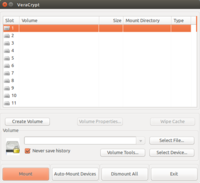
Asennuksen jälkeen ohjelman voi käynnistää joko työpöytäympäristön valikoista tai komentoriviltä komennolla VeraCrypt. Tässä vaiheessa ei tarvita pääkäyttäjän oikeuksia.
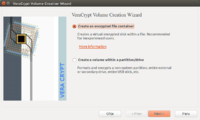
Uuden salatun osion luominen onnistuu helposti napsauttelemalla läpi luomisvelho, joka käynnistyy Create Volume -napista.
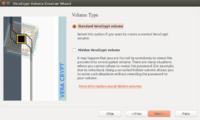
Aluksi on valittava käytettävä tiedosto säiliö (container) tai asema (partition). Seuraavaksi on valittava käytettävän osion tyyppi: luodaanko tavallinen osio vai piilotettu osio.
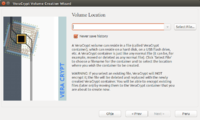
Seuraavassa vaiheessa kysytään, mitä ollaan salaamassa. Vaihtoehtoina on kokonaisen fyysisen osion salaaminen tai salatun, tiedostoon tallennettavan virtuaalisen osion luominen. Huomaa, että salattaessa menetetään kaikki kyseisellä osiolla (tai kyseisessä tiedostossa) olevat tiedot!
Yleensä riittää luoda salattu tiedosto, jota on helpompi käsitellä (mm. siirtää toiselle kiintolevylle tarvittaessa). Jos luodaan salattu tiedosto, seuraavassa vaiheessa kysytään luotavan tiedoston kokoa.
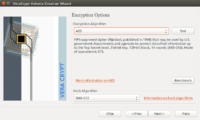
Seuraavassa vaiheessa kysytään tiedon salaukseen käytettävää algoritmia. Oletuksena käytettävä AES on tehokas salausalgoritmi, jonka pitäisi kelvata. Oletuksena on SHA-512 Hash algoritmi, jolla voidaan vertailla alkuperäistä tietoa keskenään.
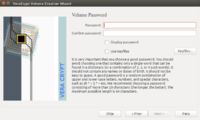
Lopuksi on vielä annettava salatulle osiolle salasana ja haluttaessa myös avaintiedosto. Avaintiedosto on tiedosto, joka vaaditaan salasanan lisäksi salauksen purkamiseen. Salaustiedosto voi olla mikä tahansa tiedosto, esimerkiksi Ogg-tiedosto kelpaa. Älä kuitenkaan muokkaa avaintiedostoa salatun osion luomisen jälkeen!
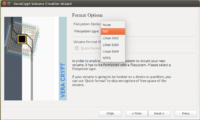
Tiedostojärjestelmän valinta: FAT, Linux Ext2, Linux Ext3, Linux Ext4 tai NTFS.
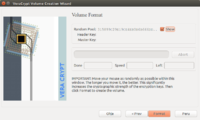
VeraCrypt alkaa keräämään satunnaista dataa salausavaimen luomista varten. Tätä dataa kerätään mm. hiiren liikkeistä ja näppäinten painalluksista VeraCryptin ikkunassa. Mitä satunnaisemmin ja pidempään esimerkiksi hiirtä liikutellaan, sen parempi.
Kun kaikki tiedot on annettu, VeraCrypt salaa halutun osion tai luo salatun tiedoston. Lopuksi poistutaan velhosta. Näin luotu salattu tiedosto/osio voidaan liittää normaalisti tiedostojärjestelmään ohjelman pääikkunasta valitsimella Volume-osiosta kyseinen osio tai tiedosto ja napsauttamalla Mount-painiketta. Tämän jälkeen VeraCrypt kysyy salasanaa tai salausavainta ja OK-panikkeesta liittää osion polkuun /media/VeraCryptX. Liitoshakemiston voi valita napsauttamalla Options-painiketta.
Kun osiot on liitetty, voidaan VeraCrypt jättää taustalle ja käsitellä salattua osiota aivan normaalisti. Exit-painikkeesta VeraCrypt ei sulkeudu kokonaan, vaan jättää järjestelmän ilmoitusalueelle kuvakkeen josta ilmenee, että ohjelma on yhä käynnissä. Jos VeraCrypt sammutetaan kokonaan (esim. napsauttamalla ko. kuvaketta hiiren oikealla näppäimellä ja valitsemalla Exit), liitetyt osiot irrotetaan automaattisesti.
Aiheesta muualla
| bcrypt | CipherShed | ccrypt | Enigmail | EncFS | GNU Privacy Guard | LibreSSL | MCrypt | OpenSSL | Seahorse | Tomb | VeraCrypt |